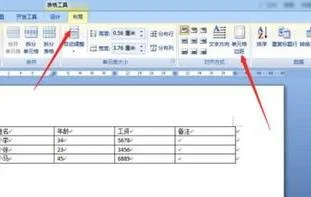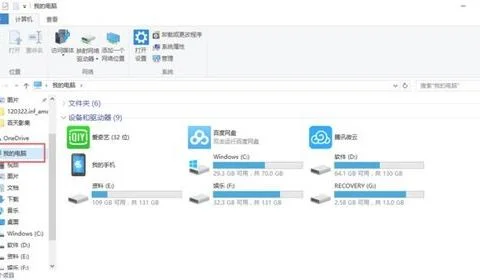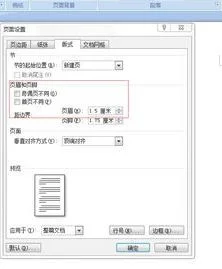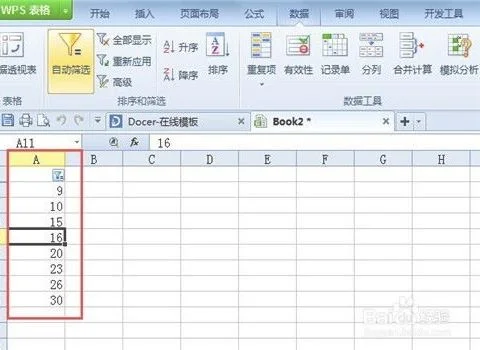1.手机wps网格线怎么设置
你好朋友
1、进入手机版本的WPS电子表格界面;现在把第1至第10行的行高设置为20
2、手指轻轻的点下第1行的行号“1”;第1行就被选中,效果如下图所示。
3、第1行这里,上下显示两个绿色方框,如下图箭头所指的位置。
4、手指轻点住下方的绿色方框,不放手,轻轻往下拉,拉到第5行的位置。即选中了第1至第10行。如下图所示。
5、然后,在页面的左下方,点下图标,如下图箭头所指的图标,
6、弹出命令栏,手指往上划动页面,翻到“调整大小”这里,点下。
7、弹出设置行高的页面,然后,把原来行高数字删除,修改为20;然后在页面左上角点“完成”即可把第1至第10行行高修改为20了。
二、设置列宽
1、比如,把第1列至第3列设置列宽为15,手指轻轻的点下第1列的列标“A”;A列就被选中,效果如下图所示。手指轻点住右方的绿色方框,不放手,轻轻往右拉,
2、拉到第3列的位置。即选中了第1至第3列。如下图所示。
3、然后,在页面的左下方,点下图标,如下图箭头所指的图标,
4、弹出命令栏,手指往上划动页面,翻到“调整大小”这里,点下。
5、弹出设置列宽页面,然后,把原来列宽数字删除,修改为15;然后,在页面左上方点完成即可。
望采纳祝你好运
2.WPS中普通视图和页面视图如何切换
1、创建好的文档中,打开上方的视图模式。
2、进入到视图模式后,左侧菜单栏显示的就是基本的视图模式样式。
3、如图选择全屏模式后,就会进入到对应的显示模式中,如果想要退出,需要点击右侧的退出按钮退出来。
4、如图,进入到大纲显示模式中,底部栏中可以对模式进行切换。
5、如图这里的是写作模式状态,在这里可对其进行编辑修改,选择关闭可以退出页面。
6、如图,这里的Web版式模式,方便在网络上看的编辑栏,底部仍然可自由切换显示模式。
3.wps文字怎么做框架图
方法/步骤:1,首先在电脑上打开WPS文字软件并新建一个空白文档,如下图所示。
2,由于组织结构图一般情况下横向比较长,接下来可以通过【页面布局】功能将纸张方向调整为横向,如下图所示3,然后点击上方菜单栏里的【插入】功能选项,找到【形状】功能,点击弹出下拉菜单,从下拉菜单里选择合适的形状,如下图所示。4,接下来使用形状列表里的方框和直线绘制出基本的组织结构框图的基本形状,如下图所示。
5,接下来选择方框,右键点击弹出下拉菜单,在下拉菜单里可以看到【添加文字】选项,如下图所示。6,选择【添加文字】功能选项,在方框内输入组织结构图的职位,然后居中处理,如下图所示。
7,接下来选取所有的形状图形,右键点击弹出下拉菜单,找到【组合】功能选项,如下图所示。8,点击【组合】选项,可以将所有形状图形组合为一张图片,然后选取该图片,点击鼠标右键弹出下拉菜单,选择【另存为图片】选项即可将绘制的组织结构图保存为图片格式,如下图所示。
4.wps word文档中插入图表怎么设置
开始步骤
1
首先是打开需要插入图表的文档。
2
将位置定位到需要插入点,然后依次点击“插入”,“图表”。
3
这时候系统会默认打开wps表格,这个软件是和wps文字一块安装的,上面显示一个表格和一个图表。
4
这时候需要将您需要的数据打入到表格中。输入数据后,图表会跟着变化。
5
数据输完后,查看图表是否符合您的标准,一般是不符合的。这时候就需要进行修改了。
END
对图表进行修改
图表修改中有“图表区格式”,“图表类型”,“源数据”,“图表选项”等,一些修改你一看就会。在图表区右键单击,就可以看到这些修改项目。
右键单击后,选择相应的修改项目,这些对话框里都有预览图,修改后可以观看。我认为这里边相对难一点理解的是源数据,应该介绍一下。
源数据中,有两个设置项“数字区域”和“系列”,点击数据区域的图标,这时候会在表格中显示出一个范围,将原先的这个范围删除,然后选出新的范围。这里注意一定要将原先的范围删除,否则会弹出“引用无效”的对话框。
接下来是选择系列,就是选择让行中的数据作为X轴的显示,还是列中的数据作为X轴的显示。两者是不同的。注意这一点。
系列选择好后,基本就设置好了。如果需要详细设置就在“系列”中进行设置。
当设置好后,点击确定保存,然后查看图表是否符合要求,符合要求的话就可以将wps表格关闭了,表格关闭后会发现,wps文字中插入了图表。
5.WPS 如何设定图片默认设置
1、首先打开WPS的文字文档,点击页面左上角的下拉框,并选择“工具”选项。
2、然后在“工具”中选择“选项”按钮。
3、即可打开“选项”对话框,在左侧菜单栏中点击“编辑”选项。
4、即可在页面中找到“默认粘贴方式”,将右侧的下拉框内选择“四周型”,点击确认即可完成设置。
6.wps怎么做网站设计图图文教程
打开wps文字,可能会出现广告或者其它的东西。我们可以选择直接关闭,然后看界面工具栏下面的+号,鼠标移动到上面是“新建”对我们要做的第一步就是新建一个文字页面
在我们新建好我们需要的新文字页面后,我们把鼠标移动到最上面的工具栏。选择【视图】在其下面的选项中我们要点击勾选的是【web版式】进入一个类似网页的编辑状态
我们开始编辑,选择工具栏中的【插入】找到【表格】这里需要根据我们自己网站的需求来进行选择并新建表格。当然后面还是可以修改的,不过最好是一步到位免得太乱。
表格会出现,但是太小或者不适合编辑网页。我们这个时候可以选择把鼠标移动到表格的右下角的地方,等到鼠标出现双箭头然后拉动鼠标进行拖拽。大小是跟着我们鼠标拖动而决定的。
如图不论是底部还是右边都有个+号,鼠标移动到此处+号会变亮。在我们设计网站的时候可以根据自己的需要通过点两个+号进行增加表格
当然可以增加也可以删减,熟悉wps文字的朋友对这个应该比较熟悉。对于不熟悉的朋友可以右键一下。这里我们要说是在最上面的表格我们选择用文字编辑网页的导航,图片则需我们通过ps来进行一定的处理才能比较准确。